win10系統(tǒng)自定義搜索位置的方法
win10系統(tǒng)是當(dāng)前十分流行的一款電腦操作系統(tǒng),這款系統(tǒng)給用戶提供了可視化的操作界面,具備更好的安全性和穩(wěn)定性,操作起來更加的方便快捷。我們在操作這款電腦系統(tǒng)的過程中,經(jīng)常會使用系統(tǒng)自帶的搜索功能來搜索盤符中的文件。但是很多時(shí)候?yàn)榱四軌蚣涌焖阉鞯男剩蜁付ㄋ阉魑恢谩hb于很多小伙伴剛剛開始使用這款操作系統(tǒng),還不知道怎么對其操作。那么接下來小編就給大家詳細(xì)介紹一下win10系統(tǒng)自定義搜索位置的具體操作方法,有需要的朋友可以看一看并收藏起來。

1.首先打開電腦,我們在電腦桌面的左下角找到下圖所示的開始按鈕,點(diǎn)擊該按鈕,其上方會出現(xiàn)一個(gè)窗口。
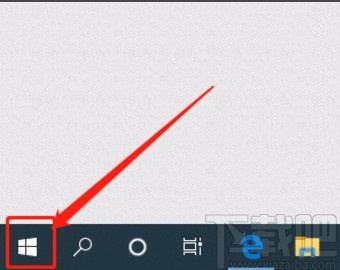
2.在窗口左側(cè)有一個(gè)齒輪狀的設(shè)置按鈕,我們點(diǎn)擊該按鈕就可以打開設(shè)置頁面,如下圖所示。
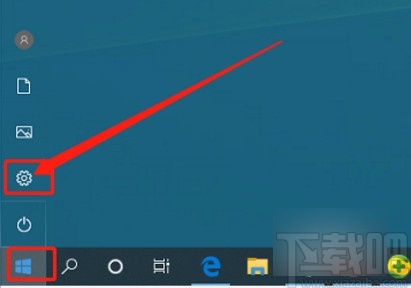
3.接著在設(shè)置頁面中,我們找到“個(gè)性化”選項(xiàng),點(diǎn)擊該選項(xiàng)就能進(jìn)入到個(gè)性化頁面。
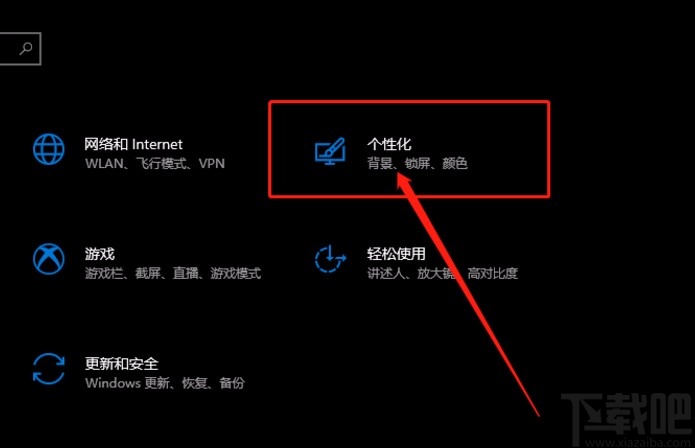
4.進(jìn)入到個(gè)性化頁面后,我們在頁面左側(cè)找到“搜索Windows”選項(xiàng),點(diǎn)擊該選項(xiàng),界面上會出現(xiàn)相應(yīng)的操作選項(xiàng)。
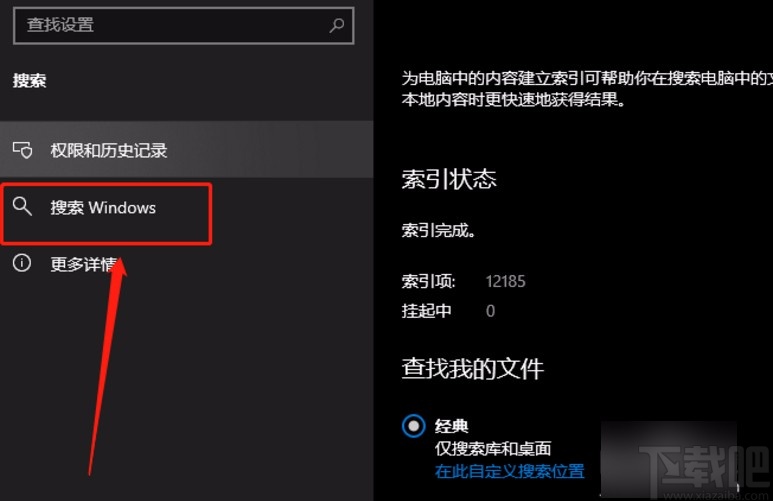
5.接下來在界面上找到“在此自定義搜索位置”按鈕,我們點(diǎn)擊該按鈕就可以打開索引選項(xiàng)窗口。
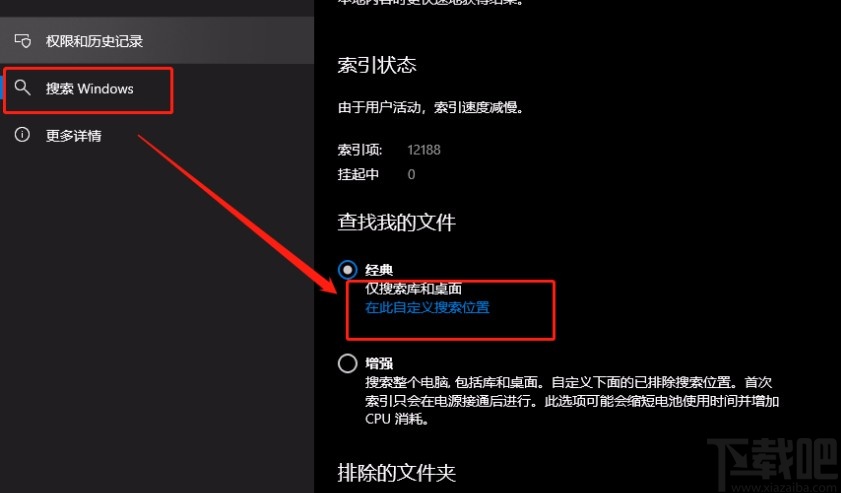
6.隨后在窗口中,我們找到位于窗口底部的“高級”選項(xiàng),點(diǎn)擊它就能打開高級選項(xiàng)窗口。
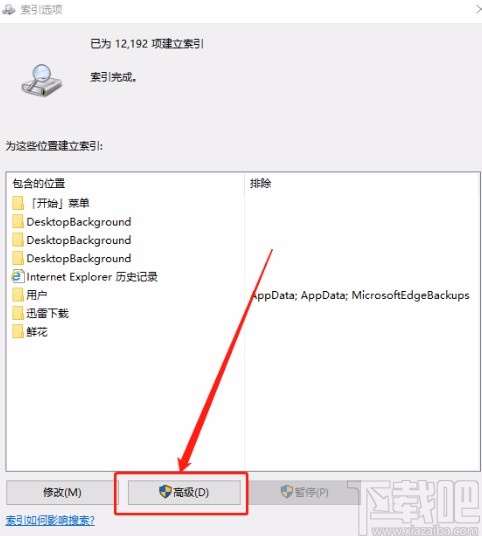
7.最后在高級選項(xiàng)窗口中,我們點(diǎn)擊窗口右下角的“選擇新位置”按鈕,就可以在文件添加頁面中設(shè)置搜索位置了。
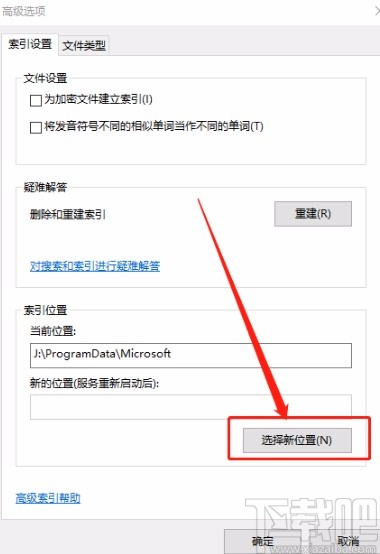
以上就是小編給大家整理的win10系統(tǒng)自定義搜索位置的具體操作方法,方法簡單易懂,有需要的朋友可以看一看,希望這篇教程對大家有所幫助。
相關(guān)文章:
1. win10系統(tǒng)設(shè)置顯示驅(qū)動器號的方法2. win10系統(tǒng)應(yīng)用商店切換到全屏模式的方法3. win10系統(tǒng)怎樣開啟和關(guān)閉無線網(wǎng)絡(luò)4. Win10系統(tǒng)中怎么設(shè)置隱藏賬戶?5. 如何用光盤重裝win10系統(tǒng)6. 裝Win10系統(tǒng)用磁盤分區(qū)類型選mbr好還是GUID分區(qū)格式好?7. Win10系統(tǒng)提示“全局禁用了虛擬打印功能”怎么辦?8. Win10系統(tǒng)遠(yuǎn)程桌面錯(cuò)誤代碼0x204怎么解決?9. win8和win10系統(tǒng)哪個(gè)好用詳細(xì)介紹10. win10系統(tǒng)使用微軟拼音打出特殊字符的兩種輸入方式
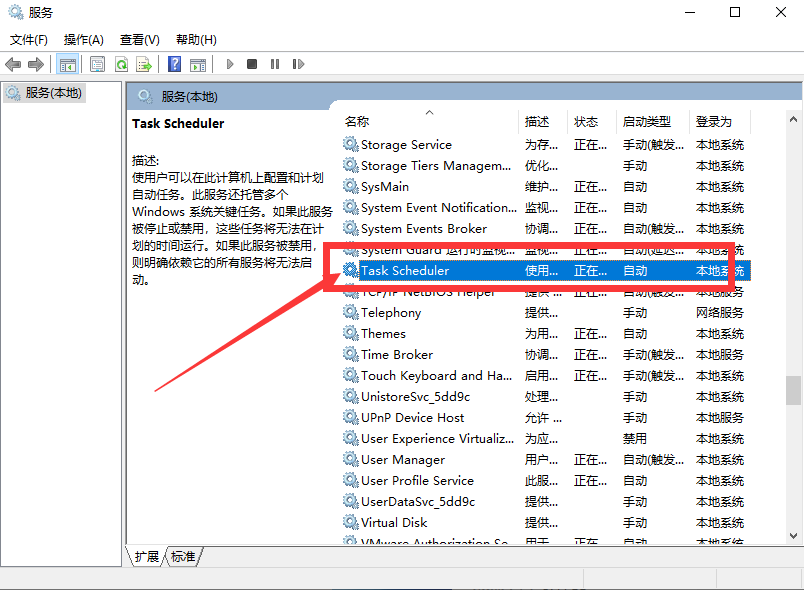
 網(wǎng)公網(wǎng)安備
網(wǎng)公網(wǎng)安備